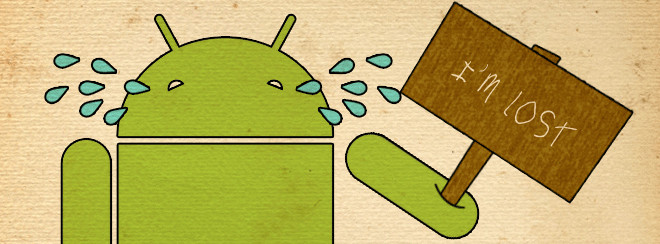En este tutorial Android te explicaremos cómo ver la pantalla de tu dispositivo Android en Mac.
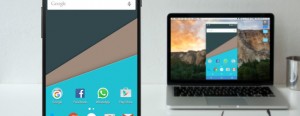 Antes que nada, necesitarás bajarte un par de programas en tu Mac, el primero es el SDK de Android, que por cierto, se puede descargar desde este enlace.
Antes que nada, necesitarás bajarte un par de programas en tu Mac, el primero es el SDK de Android, que por cierto, se puede descargar desde este enlace.
Una vez descargado, lo descomprimes y verás algunas carpetas en la ventana del finder, haz click en la que dice adt-bundle.mac-x86_64 y se abrirá otra carpeta con dos carpetas más.
Ahora hay que abrir la que dice “sdk” y una vez dentro de ella hay que abrir la subcarpeta que dice “tools” y verás entonces una serie de archivos, entre ellos uno que se llama Android.
Pues bien, dale doble clic para abrirlo y esto abrirá una ventana que a su vez abrirá otra más encima.
Si todo ha ido bien hasta este punto, en esta ventana llamada Android SDK manager, verás varias opciones en un menú desplegable que estarán desmarcadas.
Deberás marcar sobre la opción que dice “Android SDK platform-tools” y darle click al botón “Install packages” … Se descargará el set de herramientas del Android SDK que necesitamos.
Lo que sigue es descargar el siguiente software de este enlace
Descomprímelo y abre el archivo que dice “droidATscreen-0.5.1.jar”, lo cual desplegará una pequeña ventana en la que deberás primero ingresar la ruta a la carpeta en donde bajaste el programa, es un archivo ejecutable que se llama “adb” y después de hacer doble click en esa ruta, la misma quedará ya sincronizada con el programa, indicándole a donde habrá de ir a abrirlo.
Ver la pantalla de tu Android en Mac
Ahora el programa reconocerá al dispositivo Android conectado vías USB a tu Mac y desplegará su información sincronizada. Además deberá aparecer en la pantalla de la computadora, la imagen de tu dispositivo Android.
Si en este punto la pantalla aparece muy grande; en la ventanita principal del programa tienes varias opciones para ajustar el tamaño que más te acomode.
¡Enhorabuena! Ahora ya puedes ver la pantalla de tu dispositivo Android en la pantalla de tu Mac, como siempre, si tuviste alguna dificultad no dudes en escribirnos para darte un seguimiento más personalizado.